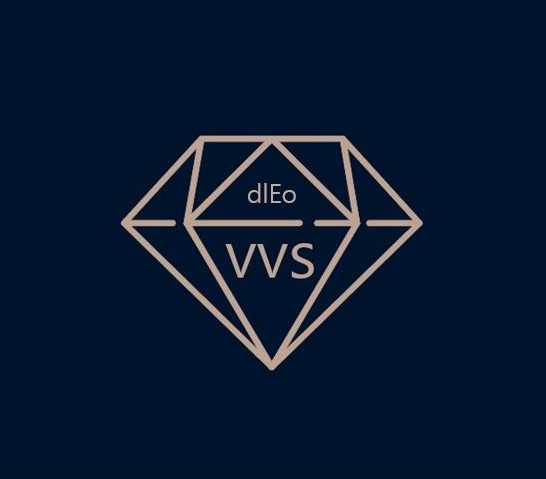VScode에서 Anaconda 연동 안될 때
OneDrive
개요
보통 Anaconda를 먼저 설치하든, VScode를 먼저 설치하든 보통은 VScode에서 터미널과 Interpreter에 conda가 잘 연동된다.
그러나 특히, 윈도우에서 잘 연동이 안될때가 있는데
설치 순서를 바꿔보기도하고 anaconda3 다운받은 폴더 위치를 바꿔보기도 하였는데
Interpreter에는 연동이 되나 터미널에서는 아래와 같이 안될 때가 있다.
근데 또 Interpreter와 명령프롬프트에서는 연동이 잘된다.
이럴때 아래와 같이 해주자.
1. Terminal에서 Conda 명령어 사용 가능하게 하기위한 Extension 설치
만약 필자처럼 터미널에 conda 명령어를 쳤을때 경고 메세지가 나오지 않는다면 1. 섹션은 넘어가도 된다.
위 그림처럼 Extension창에 terminal을 검색하여 설치한다.
2. (중요) conda 경로를 환경변수에 등록하기
윈도우라 확실히 이런것들을 지정해줘야 하는것 같다.
내 PC 우클릭 -> 속성
‘고급 시스템 설정’ 클릭
‘환경 변수’ 클릭
‘시스템 변수’에서 Path 클릭하고 ‘편집’버튼 클릭
설치한 anaconda3 또는 Anaconda3 폴더 위치를 ‘새로 만들기’버튼을 통해 추가해준다.
anaconda3, anaconda3\Library, anaconda3\Scripts 3개의 경로를 추가해준다.
3. VScode에서 터미널 지정해주기
이제 다시 VScode로 돌아와서 Ctrl + Shift + P를 누른 뒤 팝업되는 검색 창에 ‘Terminal: Select Default Profile’을 입력한다.
이후, Command Prompt를 클릭해준다.
그리고 터미널 창 오른쪽 위쪽 + 버튼을 통해 새로운 터미널을 여는데 이때 Powershell이 아니라 cmd로 생성되면서
conda 가상환경을 열어주는것을 확인할 수 있다.
마치며
정말 안될때 마다 까먹고 구글링하고 찾는거 그만하고 나를 위해 작성한 포스팅…
이지만 많은 사람들에게 도움이 되었으면 좋겠다.